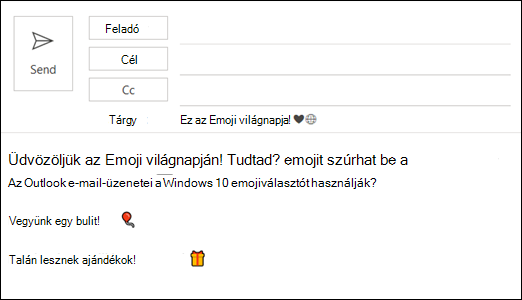Windows 10 és 11 emojik nagy készletét tartalmazzák. Egy beszúrása:
-
Vigye a kurzort oda, ahová az emojit el szeretné helyezni.
-
Tartsa lenyomva
-
Jelöljön ki egy szimbólumot, hogy beszúrja az e-mailbe.
-
Ha végzett, válassza a × lehetőséget az emojiválasztó bezárásához.
A Windows emojiválasztóban görgethet a listában, használhatja az emojiválasztó tetején vagy alján található kategóriaikonokat, vagy beírhat egy kulcsszót a kívánt hangulatjelek kereséséhez. A jelen szó beírásával például szűrheti a rendelkezésre álló emojit. Ezután egyszerűen kattintson arra, amelyet be szeretne szúrni az e-mailbe.
Egyéb beállítások
-
Ha tudja, írja be a szöveges kódot. Mosolygós arc esetén például írja be a következőt: :-)
-
Válassza a Kezdőlap >